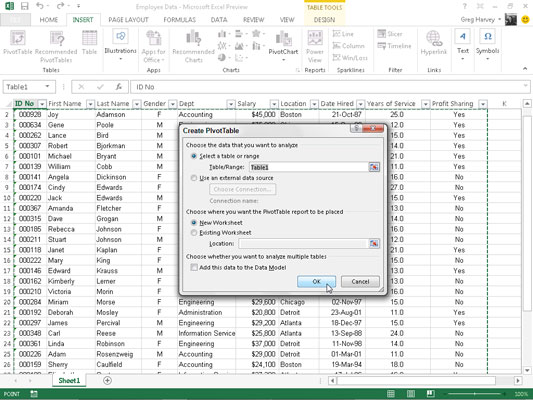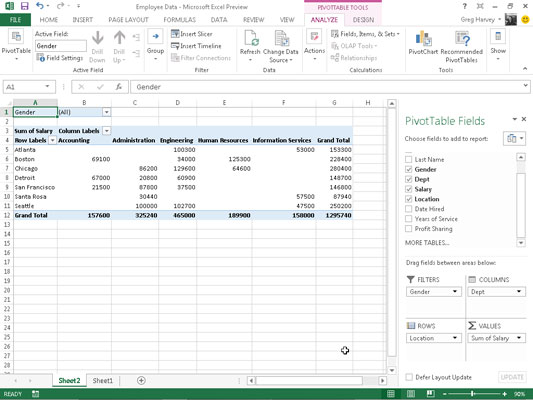De vegades, haureu de crear manualment una taula dinàmica perquè cap de les taules dinàmiques que suggereix Excel 2013 quan creeu una taula nova amb l'eina d'anàlisi ràpida o el botó d'ordre Taules dinàmiques recomanades s'ajusta al tipus de resum de dades que teniu al cap.
En aquests casos, podeu seleccionar la taula dinàmica suggerida el disseny de la qual s'aproxima més al que teniu al cap, o podeu optar per crear la taula dinàmica des de zero (un procés que no és tan difícil ni requereix molt de temps).
Per crear manualment una taula dinàmica nova a partir del full de treball amb les dades que s'han d'analitzar, col·loqueu el punter de cel·la en algun lloc de les cel·les d'aquesta llista i, a continuació, feu clic al botó d'ordre PivotTable a la pestanya Insereix de la cinta o premeu Alt+NV.
Aleshores, Excel obre el quadre de diàleg Crea una taula dinàmica i selecciona totes les dades de la llista que conté el cursor de cel·les (indicat per una marquesina al voltant de l'interval de cel·les). A continuació, podeu ajustar l'interval de cel·les al quadre de text Taula/Interval sota el botó Selecciona una taula o un interval si la marquesina no inclou totes les dades per resumir a la taula dinàmica.
De manera predeterminada, Excel crea la nova taula dinàmica en un nou full de treball que afegeix al llibre de treball. Tanmateix, si voleu que la taula dinàmica aparegui al mateix full de treball, feu clic al botó Full de treball existent i, a continuació, indiqueu la ubicació de la primera cel·la de la taula nova al quadre de text Ubicació. (Només assegureu-vos que aquesta nova taula dinàmica no es superposarà a cap taula de dades existent.)
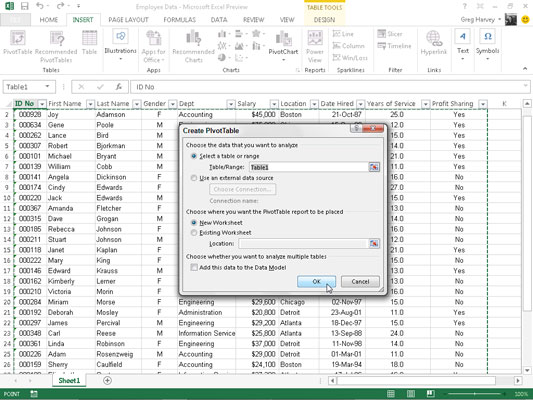
Si la font de dades de la vostra taula dinàmica és una taula de base de dades externa creada amb un programa de gestió de bases de dades independent, com ara Access, cal que feu clic al botó Utilitza una font de dades externa, feu clic al botó Tria connexió i, a continuació, feu clic al nom del connexió al quadre de diàleg Connexions existents.
A més, per primera vegada, Excel 2013 admet l'anàlisi de dades de diverses taules relacionades en un full de treball. Si les dades de la taula dinàmica nova que esteu creant s'han d'analitzar juntament amb una altra taula dinàmica existent, assegureu-vos de seleccionar la casella de selecció Afegeix aquestes dades al model de dades.
Després d'indicar l'origen i la ubicació de la nova taula dinàmica al quadre de diàleg Crea una taula dinàmica i fer clic a D'acord, el programa insereix un nou full de treball al davant del llibre de treball amb una quadrícula en blanc per a la nova taula dinàmica. També obre un panell de tasques Llista de camps de taula dinàmica a la part dreta de l'àrea del full de treball i afegeix la pestanya contextual Eines de taula dinàmica a la cinta.
El panell de tasques Llista de camps de la taula dinàmica es divideix en dues àrees: el quadre de llista Trieu els camps per afegir a l'informe amb els noms de tots els camps de la llista de dades que podeu seleccionar com a font de la taula precedit de caselles de verificació buides i un Arrossegament. Camps entre les àrees de sota de la secció dividida en quatre zones de desplegament (Filtre d'informes, Etiquetes de columnes, Etiquetes de files i Valors).
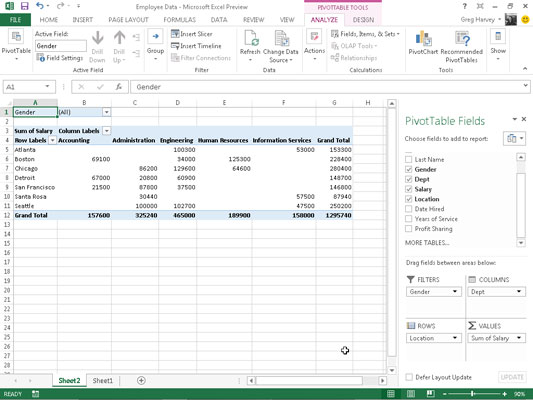
Per completar la nova taula dinàmica, tot el que heu de fer és assignar els camps del panell de tasques Llista de camps de la taula dinàmica a les diferents parts de la taula. Per fer-ho, arrossegueu un nom de camp des del quadre de llista Trieu els camps per afegir a l'informe i deixeu-lo anar en una de les quatre àrees següents anomenades zones de llançament:
-
FILTRES: aquesta àrea conté els camps que us permeten consultar els resums de dades que es mostren a la taula dinàmica filtrant conjunts de dades; actuen com a filtres. Per exemple, si designeu el camp Any d'una llista de dades com a filtre d'informe, podeu mostrar resums de dades a la taula dinàmica per a anys individuals o per a tots els anys representats a la llista de dades.
-
COLUMNES: aquesta àrea conté els camps que determinen la disposició de les dades que es mostren a les columnes de la taula dinàmica.
-
FILES: aquesta àrea conté els camps que determinen la disposició de les dades que es mostren a les files de la taula dinàmica.
-
VALORS: aquesta àrea conté els camps que determinen quines dades es presenten a les cel·les de la taula dinàmica; són els valors que es resumeixen a la seva darrera columna (totalitzat per defecte).
Per entendre com es relacionen aquestes diferents zones amb una taula dinàmica, mireu la taula dinàmica completada.
Per a aquesta taula dinàmica, el camp Sexe s'assigna des de la llista de dades (un camp que conté F (per a dona) o M (per a home) per indicar el sexe de l'empleat a la zona de desplegament FILTRS. El camp Departament també s'assigna a les COLUMNES zona de desplaçament, el camp Ubicació a la zona de desplaçament FILES i el camp Salari a la zona de desplaçament VALORS.
Com a resultat, aquesta taula dinàmica ara mostra la suma dels sous tant dels empleats com de les dones de cada departament (a través de les columnes) i després presenta aquestes sumes per la seva ubicació corporativa (a cada fila).
Tan bon punt afegiu camps a una taula dinàmica nova, Excel selecciona la pestanya Analitzar de la pestanya contextual Eines de taula dinàmica que apareix automàticament a la cinta. Entre els molts grups d'aquesta pestanya, trobareu el grup Mostra al final que conté els següents botons d'ordres útils:
-
Llista de camps per amagar i tornar a mostrar el panell de tasques Llista de camps de la taula dinàmica al costat dret de l'àrea del full de treball
-
Botons +/- per amagar i tornar a mostrar els botons d'ampliació (+) i replega (-) davant de camps de columna o camps de fila concrets que us permeten eliminar temporalment i tornar a mostrar els seus valors resumits particulars a la taula dinàmica
-
Capçaleres de camp per amagar i tornar a mostrar els camps assignats a les etiquetes de columna i a les etiquetes de fila a la taula dinàmica
Aquesta visió de les taules dinàmiques d'Excel us ha deixat desitjar més informació i coneixements sobre el popular programa de fulls de càlcul de Microsoft? Pots provar qualsevol dels cursos d'aprenentatge electrònic de For LuckyTemplates . Trieu el vostre curs (pot ser que us interessen més d' Excel 2013 ), ompliu un registre ràpid i, a continuació, doneu un cop d'ull a l'eLearning amb Prova-ho! botó. Estaràs encertat per obtenir coneixements més fiables: la versió completa també està disponible a Excel 2013 .